録画を保存するには、SDカードでダッシュカムを使用する必要があります。しかし、ダッシュカムがSDカードを検出できない場合、問題を解決する方法をご存知ですか?この投稿では、MiniToolソフトウェアが簡単で効果的な方法を紹介します。ただし、問題を解決する前に、まずMiniTool Power Data Recoveryを使って録画データを復元し、安全を確保することをお勧めします。
問題:ダッシュカムがSDカードを認識/検出/読み込まない
ダッシュカムは、車のフロントガラス、時にはリアガラスや他の窓からの眺めを連続的に記録するドライブレコーダーです。録画を保存するには、ダッシュカムにSDカードを挿入する必要があります。ダッシュカムが正常にSDカードを認識すると、録画を保存し始めます。
しかし、ダッシュカムを使用しているときにさまざまな問題が発生する可能性があります。例えば、ダッシュカムが挿入されたSDカードを認識、検出、または読み込まないことがあります。
- ダッシュカムがSDカードを認識しない原因は?
- この問題を解決するには?
- 問題を解決するときにデータ損失の問題を回避するには?
- SDカードが読み込まない場合、SDカード内の録画を復元するには?
今、この問題の修正策とSDカードからファイルを救出する方法を含め、ダッシュカムがSDカードを認識しないに関連する情報を表示します。
ダッシュカムがSDカードを認識/検出/読み込まない主な原因
ユーザーのレポートを収集した後、ダッシュカムは、以下の理由でSDカードを検出しないかもしれません。
- SDカードが正しくダッシュカムに挿入されていない。
- SDカードはダッシュカムと互換性がない。
- SDカードが破損しているか、不良セクタがある。
- SDカードが正しくフォーマットされていない。
- SDカードにファイル (ビデオ録画ではない) がある。
上記の理由に基づいて、以下の解決策を提案します。
修正1、SDカードを再挿入する
SDカードがダッシュカムで動作しない場合、まずダッシュカムの電源を切ります。そして、SDカードを取り出してからスロットに挿入し直します。このとき、カードの金色の接点がダッシュカムの方を向いていることを確認し、カチッと音がするまでカードを押し込む必要があります。その後、ダッシュカムの電源を入れ、カメラが正常にカードを読み込むことができるかどうかを確認します。
ダッシュカムがSDカードを読み込まない問題が解決しない場合は、次の修正を試します。
修正2、ダッシュカムの技術情報を確認する
ダッシュカムの中には、SDカードに特別な条件を設けているものがあります。容量に関する要件もあれば、読み書きの速度に関する要件もあります。ダッシュカムの技術情報を確認してください。
例えば、以下の例のダッシュカムは32GB~256GBのSDカードをサポートしています。SDカードの容量が小さすぎたり大きすぎたりすると、ダッシュカムはそれを認識しません。

さらに、SDをFAT32ファイルシステムにフォーマットする必要があります。この作業を行うには、Windows内蔵のディスクの管理を使用できます。また、無料のパーティションマネージャーであるMiniTool Partition Wizardを使用して、データを失うことなくSDカードをFAT32に変換することもできます。
MiniTool Partition Wizard Freeクリックしてダウンロード100%クリーン&セーフ
修正3、SDカードを正常にフォーマットする
操作1、必要に応じてデータを復元する
SDカードが破損していると思われる場合、フォーマットして試してみることができます。しかし、カードに重要な録画がある場合、フォーマットする前にまずファイルを救出する必要があります。最高の無料データ復元ソフトウェアであるMiniTool Power Data Recoveryを使って、録画ファイルを復元することができます。
このMiniToolデータ復元ソフトは、最新のWindows 11を含むすべてのバージョンのWindowsで動作します。異なる安全なデータ復元サービスを提供します。例えば、内蔵ハードドライブ、外付けハードドライブ、SDカード、メモリカードなどからデータを復元することができます。
長期的な使用を決定する前に、このソフトウェアの無料版を試すことができます。このフリーウェアを使って、無料で1GBのデータを復元することができます。
MiniTool Power Data Recovery Freeクリックしてダウンロード100%クリーン&セーフ
お使いのPCにこのソフトウェアをダウンロードしてインストールした後、以下の手順でSDカードから録画を探して復元することができます。
ステップ1、SDカードをカードリーダーでPCに接続します。
ステップ2、ソフトウェアを起動し、ホームインターフェイスに入ります。次に、このソフトウェアがカードを認識できるかどうかを確認します。認識できる場合、「論理ドライブ」タブに表示されます。
ステップ3、そのSDカードにカーソルを合わせ、「スキャン」ボタンをクリックしてスキャンを開始します。最高のデータ復元効果を得るために、全体のスキャンプロセスが終了するまで辛抱強く待つ必要があります。
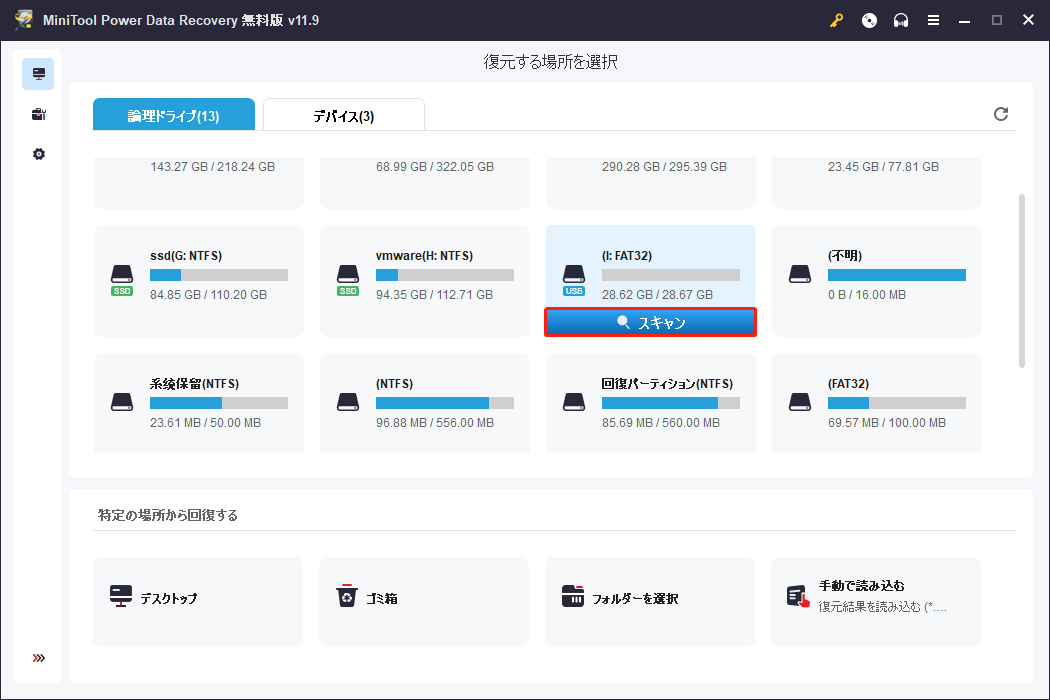
ステップ4、完全なスキャン結果が表示されると、検出されたファイルがデフォルトでパス別にリストされています。各パスを開いて必要な録画ファイルを見つけることができます。また、「タイプ」タブに切り替えて、タイプ別にファイルを見つけることもできます。
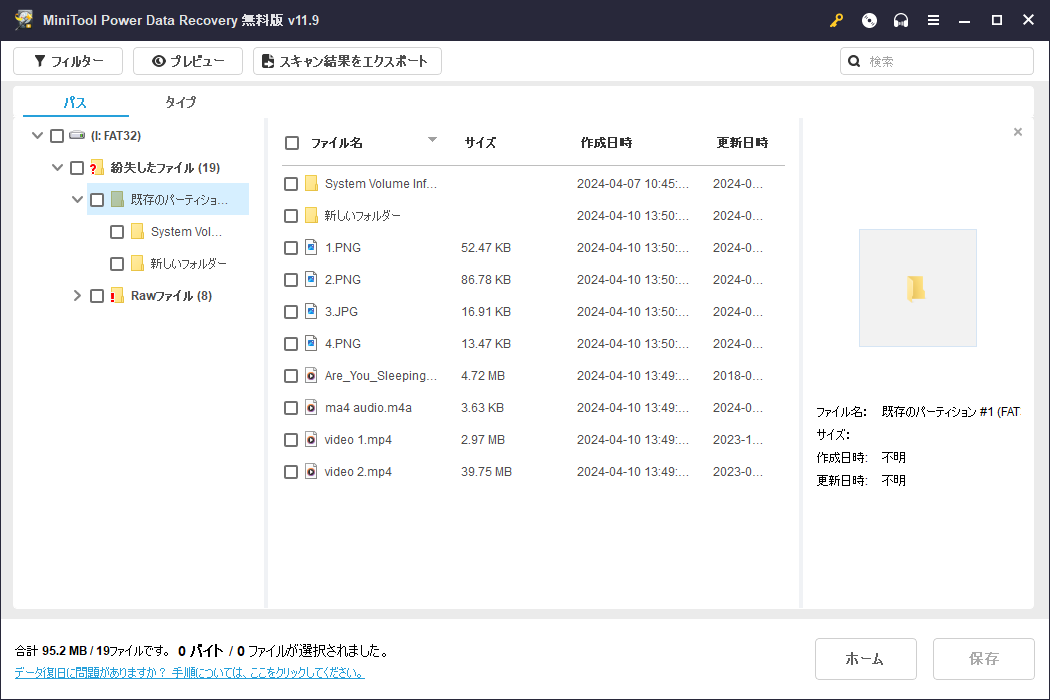
ステップ5、復元したいファイルを選択し、「保存」ボタンをクリックして続行します。
ステップ6、クリックすると、インターフェイスがポップアップ表示されます。選択したファイルを安全な場所を選択して保存します。保存先は、破損している元のSDカードであってはなりません。外付けハードドライブに保存するか、PCに直接保存するかを選択してください。
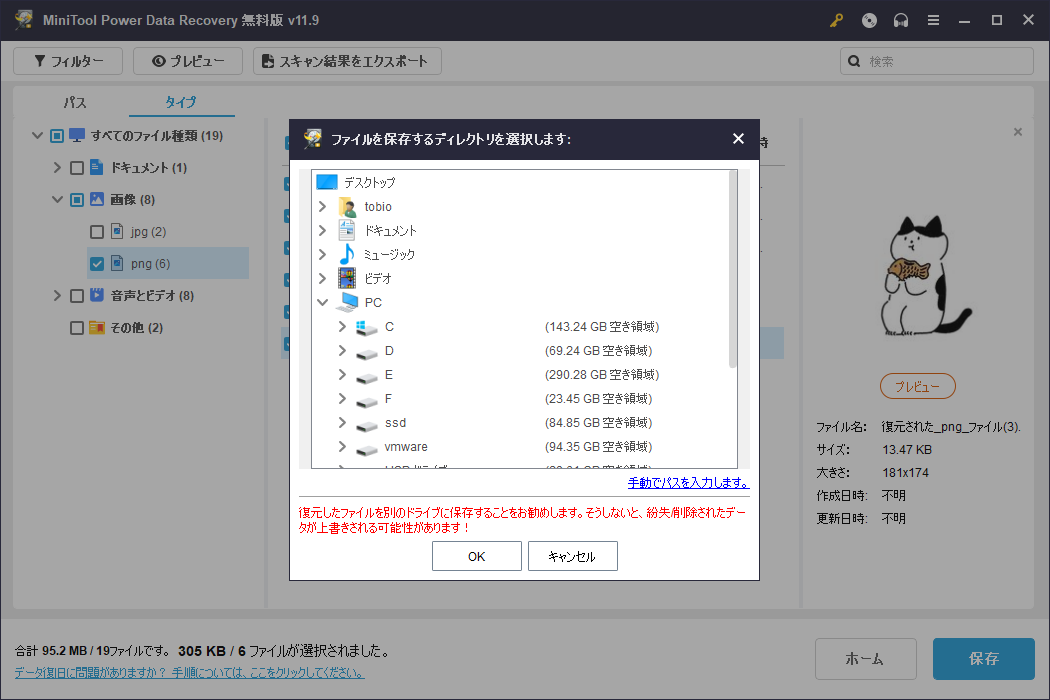
このソフトウェアでより多くのデータを復元し、よく使うデータ復元ソフトウェアとして使用したい場合は、フルエディションにアップグレードすることができます。MiniToolソフトウェアは個人ユーザーとビジネスユーザー向けに異なるエディションを提供しています。
操作2、SDカードを正常にフォーマットする
SDカードのフォーマットは、破損したSDカードを修復するための方法です。同様に、ディスクの管理またはMiniToolパーティションウィザードを使用してSDカードのフォーマットを実行することができます。
しかし、SDカードをフォーマットしても問題が解決できない場合は、SDカードに不良セクタがあるかもしれません。これにより、不良セクタをブロックしてSDカードを修復するには、いくつかの手順を実行する必要があります。
MiniTool Partition Wizard Freeクリックしてダウンロード100%クリーン&セーフ
修正4、SDカード上の既存のファイルを削除する
お使いのSDカードは新しいカードではないかもしれません。SDカードに一部のファイルがあり、ストレージをいっぱいに使っています。そのため、ダッシュカムはSDカードを認識できず、SDカード上のデータを読み込むことができません。
この問題を解決するには、MiniTool ShadowMakerを使用してSDカードからPCまたは別のストレージドライブにデータを転送します。これらのファイルが役に立たない場合は、直接削除することもできます。
MiniTool ShadowMaker Trialクリックしてダウンロード100%クリーン&セーフ
修正5、別のSDカードを試す
上記の方法を試してもまだダッシュカムがSDカードを認識できない場合、SDカードが物理的に破損している可能性があります。別のものに交換する必要があります。
結論
この記事では、ダッシュカムがSDカードを検出しない問題が発生した場合に修正する方法を説明します。これらの方法は簡単で効果的です。ここで適切な方法を見つけられることを願っています。
また、削除されたファイルを復元するためにプロのデータ復元サービスを使用する必要がある場合は、MiniTool Power Data Recoveryを試すことができます。
その他、MiniToolの製品を使用際にご質問がございましたら、お気軽に[email protected]までお問い合わせください。

![おすすめのSDカードを復元する無料ソフト[様々なデータ消失シーンに対応]](https://images.minitool.com/jp.minitool.com/images/uploads/2023/03/recover-files-from-card-thumbnail.jpg)